Sitemize üye olarak beğendiğiniz içerikleri favorilerinize ekleyebilir, kendi ürettiğiniz ya da internet üzerinde beğendiğiniz içerikleri sitemizin ziyaretçilerine içerik gönder seçeneği ile sunabilirsiniz.
Zaten bir üyeliğiniz mevcut mu ? Giriş yapın
Sitemize üye olarak beğendiğiniz içerikleri favorilerinize ekleyebilir, kendi ürettiğiniz ya da internet üzerinde beğendiğiniz içerikleri sitemizin ziyaretçilerine içerik gönder seçeneği ile sunabilirsiniz.
Üyelerimize Özel Tüm Opsiyonlardan Kayıt Olarak Faydalanabilirsiniz

Sıradaki içerik:
Opel’in Haziran Ayı Özel Kampanyaları
Ubuntu’da Google Chrome Nasıl Kurulur?
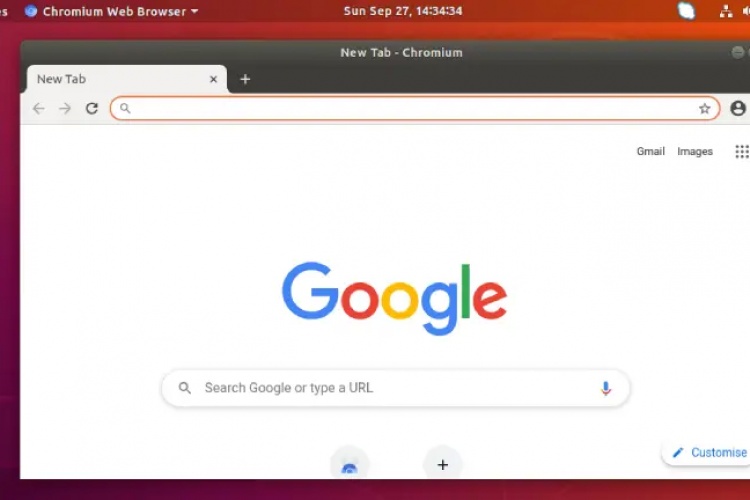
Ubuntu kullanıcıları için Google Chrome’u kurmak oldukça basit bir işlemdir. Bu blog yazısında, Google Chrome’un Ubuntu’ya nasıl yükleneceğini, otomatik olarak nasıl güncelleneceğini ve bu süreçte dikkat edilmesi gerekenleri ele alacağız.
İçindekiler
ToggleUbuntu’da İnternette Gezinmek Chrome ile Kolay
İnternette gezinmek hemen hemen her bilgisayar kullanıcısının temel ihtiyaçlarından biridir. İnternet tarayıcıları, insanların cihazlarından internette gezinme şeklini tamamen değiştirdi. Google Chrome, Microsoft Windows, Linux, macOS ve Android cihazlarda kullanılabilen, platformlar arası bir internet tarayıcısıdır.
Google Chrome’un Avantajları
Google Chrome, kullanıcılara sunduğu birçok özellik ve avantajla dikkat çekiyor:
- Güvenlik Yamaları: Google Chrome, düzenli olarak yayınlanan güvenlik yamaları ile kullanıcıların güvenliğini sağlar.
- Hızlı ve Verimli: Chrome, hızlı tarama ve yüksek performans sunar.
- Ekstra Özellikler: Yeni sürümler, kullanıcıların web sayfalarını açmadan önce önizlemelerini görmelerine olanak tanır.
Alternatif Tarayıcılar
Google Chrome’u kullanmaktan hoşlanmıyorsanız, Ubuntu PC’niz için başka tarayıcılar da mevcuttur. Bu alternatifler de güvenli ve hızlı internet deneyimi sunar.
- Mozilla Firefox: Güvenli, hızlı ve özelleştirilebilir bir tarayıcı.
- Opera: VPN ve dahili reklam engelleyici gibi ekstra özellikler sunar.
- Brave: Gizlilik odaklı ve hızlı bir tarayıcı.
Google Chrome’u Ubuntu’ya Yükleme Adımları
Adım 1: Google Chrome .deb Paketini İndirin
Öncelikle Google Chrome’un resmi web sitesine giderek .deb paketini indirin. Aşağıdaki komutla terminal üzerinden bu işlemi gerçekleştirebilirsiniz:
wget https://dl.google.com/linux/direct/google-chrome-stable_current_amd64.debAdım 2: Google Chrome’u Kurun
İndirilen .deb paketini dpkg komutuyla kurun:
sudo dpkg -i google-chrome-stable_current_amd64.debAdım 3: Eksik Bağımlılıkları Giderin
Eğer kurulum sırasında eksik bağımlılıklar varsa, aşağıdaki komutla bu sorunları çözebilirsiniz:
sudo apt-get install -fGoogle Chrome’u Otomatik Olarak Güncelleyin
Google Chrome’un otomatik olarak güncellenmesi için Google’ın resmi depo anahtarını ve deposunu eklemeniz gerekmektedir.
Adım 1: Google Anahtarını Ekleyin
Aşağıdaki komutla Google’ın GPG anahtarını ekleyin:
wget -q -O - https://dl.google.com/linux/linux_signing_key.pub | sudo apt-key add -Adım 2: Google Chrome Deposu Ekleyin
Google Chrome deposunu sources.list dosyasına ekleyin:
sudo sh -c 'echo "deb [arch=amd64] http://dl.google.com/linux/chrome/deb/ stable main" >> /etc/apt/sources.list.d/google-chrome.list'Adım 3: Paket Listesini Güncelleyin
Paket listesini güncelleyin ve Google Chrome’u güncelleyin:
sudo apt-get update
sudo apt-get install google-chrome-stableBu adımlar, Google Chrome’un her zaman en son sürümde kalmasını sağlayacaktır.
Alternatif Tarayıcı Kurulumları
- Firefox: Ubuntu ile önceden yüklü gelir, ancak güncellemek isterseniz:
sudo apt-get update
sudo apt-get install firefoxOpera:
sudo add-apt-repository 'deb https://deb.opera.com/opera-stable/ stable non-free'
wget -qO- https://deb.opera.com/archive.key | sudo apt-key add -
sudo apt-get update
sudo apt-get install opera-stableBrave:
sudo apt install apt-transport-https curl
sudo curl -fsSLo /usr/share/keyrings/brave-browser-archive-keyring.gpg https://brave-browser-apt-release.s3.brave.com/brave-browser-archive-keyring.gpg
echo "deb [signed-by=/usr/share/keyrings/brave-browser-archive-keyring.gpg] https://brave-browser-apt-release.s3.brave.com/ stable main" | sudo tee /etc/apt/sources.list.d/brave-browser-release.list
sudo apt update
sudo apt install brave-browserPeki siz bu konu hakkında ne düşünüyorsunuz? Google Chrome’u Ubuntu’ya yüklerken herhangi bir sorun yaşadınız mı? Görüşlerinizi aşağıdaki yorumlar kısmından bizimle paylaşmayı unutmayın!
- Site İçi Yorumlar




















Yorum Yaz